Windows下的C++程序员在开发图形用户界面时,首先想到可能就是MFC了.对于GTK+这种GNU/Linux上出生出来的东西,就感到陌生了.GTK+是类似于MFC的图形界面库,跟MFC不同的是,它不是用C++,而是用C语言实现了面对对象的机制,但能与许多语言绑定,并具有跨平台的特性.比如与Python的结合,就产生PyGTK,"初识PyGTK"就介结了其在Windows平台的安装.
在Windows开发GTK+的应用程序,首先需要其在Windows版本下的库文件,下载gladewin32项目中的gtk+-win32-devel安装包进行安装.我这里使用VS2005进行配置,因为相对于其他的环境,大家对于此IDE更为熟悉.接下来我将一步步介绍我在对GTK/Glande3说Hello时碰到的问题与解决方法.
丑陋的Hello World
任何像我一样急切的人,都希望用最少的代码,看一下GTK+的世界是怎么样的.新建一"Win32 项目",然后向其添加gtk.c文件.
/* file gtk.c */
#include < gtk / gtk.h >
int main( int argc, char * argv[])
{
GtkWidget * window;
gtk_init ( & argc, & argv);
window = gtk_window_new (GTK_WINDOW_TOPLEVEL);
gtk_window_set_title (GTK_WINDOW (window), " Hello World " );
gtk_widget_show (window);
gtk_main();
return 0 ;
}
现在麻烦的事情到了,设置相关的头文件和库文件.设置头文件,右键点击项目名,然后选择属性.然后在"常规"-"附加包含目录"中设置你安装gtk+-win32-devel时对应的头文件目录.然后再设置库文件,需要gtk-win32-2.0.lib,glib-2.0.lib,gobject-2.0.lib.



设置完好后,你就可以编译运行了,一个什么都不干的丑陋的windows窗体出现你面前了.若编译不通过,缺少某些头文件的话,查看出错信息,然后用windows查找对应头文件路径,再设置.若连接出错,很可能在设置库文件出错了,同理,设置相应的库文件路径.程序代码很简单,定义一个windows窗体指针,然后创建窗体和定义窗体标题,接着就是显示了,和gtk主循环了.
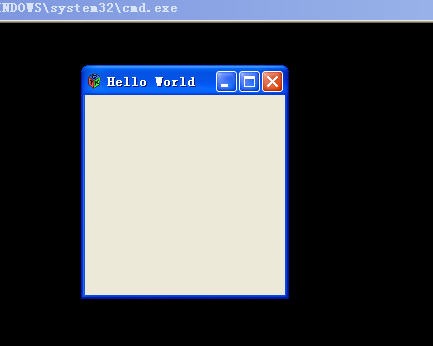
让GTK+有点知觉
或许你发现了,点击窗体中的"X"关闭按钮,虽然窗体消失了,但是黑色的命令窗口还在,发现"任务管理器"中程序还在运行着.对,它并没有像你想的那样,在点击"X"关闭按钮结束掉程序.这些是需要你告诉程序该怎么做的.我们需要在代码中添加相应的事件处理函数. 新增加了destroy函数,它就是事件处理函数,在gtk也可叫做信号处理函数,因为gtk中用信号来进行事件的通知.destory函数的形参是有约定写法的,这个大家可以参见具体的手册.在主程序中,还需要将这一函数与具体的信号进行关联,见第17行.
在完成这些工作后,你再点击"X"按钮时,会发现"命令行窗口"会出现"按任意键继续",程序是真正地退出了.
/* file gtk.c */
#include
static void destroy( GtkWidget *widget,
gpointer data )
{
gtk_main_quit (); //退出gtk主循环
}
int main(int argc, char* argv[])
{
GtkWidget* window;
gtk_init (&argc, &argv);
window = gtk_window_new (GTK_WINDOW_TOPLEVEL);
gtk_window_set_title (GTK_WINDOW (window), "Hello World");
g_signal_connect (G_OBJECT (window), "destroy", G_CALLBACK (destroy), NULL);
gtk_widget_show (window);
gtk_main();
return 0;
}
让黑黑的命令行窗口消失
有些人会对这个gtk应用程序总会伴随着黑黑的命令行窗口感到不爽,包括我自己在内.不知道gtk程序在gnome下也是这样,我没有试过,不知道.现在我就使用windows平台的特定方法,来让它消失吧,就是使用WinMain做为主函数.这方法或许不是最正规的做法,但我看来却有效.如果要考虑到跨平台的话,可以用条件编译处理下.
/* file gtk.c */
#include
#include
static void destroy( GtkWidget *widget,
gpointer data )
{
gtk_main_quit (); //退出gtk主循环
}
int WinMain(HINSTANCE hInstance,
HINSTANCE hPrevInstance,
LPSTR lpCmdLine,
int nCmdShow
)
{
//为应付gtk_init所需要的参数
int argc=1;
char* commandLine={"gtkApplication"};
char** argv = &commandLine;
GtkWidget* window;
gtk_init (&argc, &argv);
window = gtk_window_new (GTK_WINDOW_TOPLEVEL);
gtk_window_set_title (GTK_WINDOW (window), "Hello World");
g_signal_connect (G_OBJECT (window), "destroy", G_CALLBACK (destroy), NULL);
gtk_widget_show (window);
gtk_main();
return 0;
}
好啦,现在再编译运行,命令行窗口没有了.你会发现真正的win32窗体了.但是在开发中,我建议用gtk时,还是让命令行窗口显示出来,因为gtk在出错时,会把一些有用的信息打到命令行窗口中,这对你的帮助会很大.
posted on 2008-03-23 15:18
len 阅读(3592)
评论(3) 编辑 收藏 引用 所属分类:
程序开发